Win2008+IIS7.0下安装SSL证书
一、安装SSL证书的环境
(温馨提示:安装证书前请先备份您需要修改的服务器配置文件)
1.1 SSl证书安装环境简介
安装windows server 2008 IIS7.0操作系统服务器一台,
web站点一个
SSL证书一张(备注:本指南使用s.wosign.com域名OV SSL证书进行操作)
1.2 网站环境要求
请确保站点是一个合法的外网可以访问的域名地址,可以正常通过
http://www.isudaji.com 进行正常访问。
二、 SSL证书的导入
2.1 获取SSl证书
成功在景安申请证书后,会得到一个有密码的压缩包文件,输入证书密码后解压得到五个文件:for Apache、for IIS、for Ngnix、for Other Server,这个是证书的几种格式,解压for IIS压缩包,会得到一个www.xxx.com.pfx格式的证书,IIS7.0上需要用到pfx格式的证书。
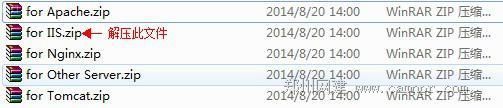
图1
2.2 导入SSl证书
开始 -〉运行 -〉MMC,启动控制台程序 -> 选择菜单“文件 -〉添加/删除管理单元”->列表中选择“证书”->点击“添加”-> 选择“计算机帐户” ->点击完成。在控制台的左侧显示证书树形列表,选择“个人”- “证书”,右键单击,选择“所有任务-〉导入”, 根据“证书导入向导”的提示,将.pfx格式文件导入,注意导入过程选择“根据证书内容自动选择存储区”。(注意导入过程中需要输入密码)导入成功后,刷新,可以看到如图1所示的证书信息

图2
2.3 分配服务器证书
打开IIS7.0管理器面板,找到待部署证书的站点,点击“绑定”如图3

图3
设置参数
选择“绑定”->“添加”->“类型选择https” ->“端口443” ->“ssl证书【导入的证书名称】” ->“确定”,SSL缺省端口为443端口,(请不要随便修改。如果您使用其他端口如:8443,则访问时必须输入:https://www.domain.com:8443)。如图4

图4
2.4 测试是否安装成功
重启IIS7.0服务,在浏览器地址栏输入:https://www.yourdomain.com (申请证书的域名)测试您的SSL证书是否安装成功,如果成功,则浏览器下方会显示一个安全锁标志。请注意:如果您的网页中有不安全的元素,则会提供“是否显示不安全的内容”,赶紧修改网页,删除不安全的内容(外部Flash、CSS、Java Script和图片等)。
三、 安装安全签章
全球可信网站安全认证签章为动态显示的标识(含网站访问时实时时间),不是静态图片,不可复制和不可假冒,只能在通过认证的网站使用。点击认证标识,可以显示此网站拥有者的认证信息,否则,就不是合法使用认证标识。目前该认证签章支持OV级以上证书使用,您购买了景安SSL证书后,将免费获得一个能直观地显示贵网站的认证信息的可信网站安全认证标识,能大大增强用户的在线信任,促成更多在线交易。所以,建议您在安装成功SSL证书后,马上在网站的首页和其他页面中添加如下代码动态显示可信网站安全认证标识。
3.1 安装中文签章
如果您希望在中文页面显示认证标识,则在中文页面添加如下代码:
<SCRIPT LANGUAGE="JavaScript" TYPE="text/javascript" SRC="https://seal.wosign.com/tws.js"></SCRIPT>
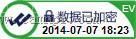


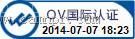
3.2 安装英文签章
如果您希望在英文页面显示认证标识,则在英文页面添加如下代码:
<SCRIPT LANGUAGE="JavaScript" TYPE="text/javascript" SRC="upload/2016/11/201611301441500081.jpg" src="http://camnpr.com/upload/2016/11/201611301442102433.jpg" border="0" hspace="0" alt="" />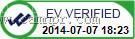


四、 SSL证书的备份
请保存好收到的证书压缩包文件及密码,以防丢失
五、 SSL证书的恢复
重复2.3操作即可。
来源:http://www.zzidc.com/main/help/showHelpContent/id_463.html
相关文章
- IIS7如何实现访问HTTP跳转到HTTPS访问(2016-11-30 14:15:24)
- MongoDB设置访问权限、设置用户(2016-11-28 18:8:14)
- 在Visual Studio中安装使用NuGet Package Manager(2016-11-25 15:56:40)
- win10过一会就睡眠了,电源和睡眠了,设置的不起作用,不进行任何操作后两分钟就睡眠(2016-4-15 16:21:3)
- webpack配置.jsx文件由babel来解析,出现:babel没能识别我 js 文件中的 jsx 语法?(2016-2-17 9:31:49)
- Webpack+React+Hot控制台报错:Cannot read property ‘NODE_ENV’ of undefined(2016-2-16 10:49:15)
- 如何通过(nginx+php)修改配置来解决php文件上传大小限制问题(2016-1-21 10:55:17)
- 解决php设置页面超时时间方法(set_time_limit,max_execution_time,ini_set)(2016-1-14 10:39:15)
- 解决PHP中file_get_contents函数抓取https地址出错的两种方法(2015-12-31 10:58:21)
- IIS7/IIS7.5中绑定中文域名(直接输入中文域名)(2015-12-30 10:46:56)